تنظیمات OpenCart با استفاده از Microsoft WebMatrix
شنبه 5 دی 1394Microsoft WebMatrix 3 یک ابزار رایگان و سبک است که می توانید از طریق آن وب سایت دات نت ، PHP یا فریم ورک های متن باز مانند OpenCart، Moodle، nopCommerce یا حتی وب سایت WordPress را به راحتی ایجاد کنید. در این مقاله می خواهیم تنظیمات OpenCart را با استفاده از Microsoft WebMatrix 3 توضیح دهیم.

Microsoft WebMatrix 3 یک ابزار مایکروسافتی برای create, publish سایت می باشد و از وب سایت شما را به راحتی نگهداری می کند.
باید در ابتدا Microsoft Web Platform Installer را نصب کنید، برای دانلود می توانی از لینک زیر استفاده کنید.
دانلود Microsoft Web Platform Installer
در مرحله بعدی لازم است WebMatrix را نصب کنید که در این لینک در دسترس است.
زمانی که تنظیمات را تمام کردید بر روی New کلیک کرده بعد App Gallery را انتخاب کنید.
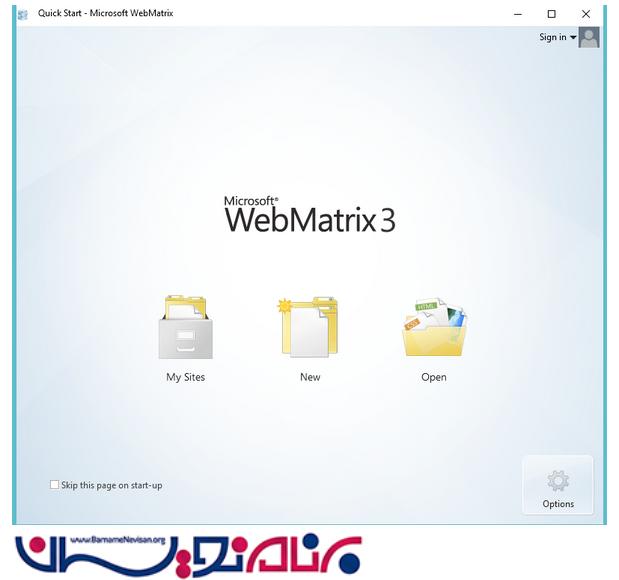
OpenCart را از Web Gallery انتخاب کنید.
OpenCart یک فریم ورک تجاری متن باز است که با استفاده از آن می توانید یک وب سایت فروشگاهی تجاری ایجاد کرده و محصولات را در backend مدیریت کنید.
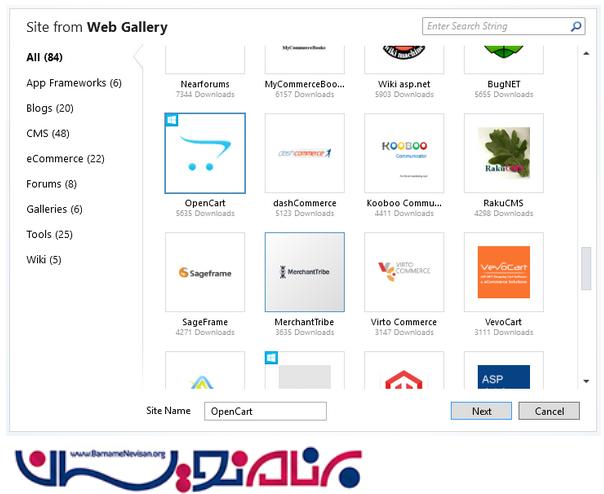
یک نام مناسب برای پروژه خود انتخاب کرده و بر روی Next کلیک کنید.
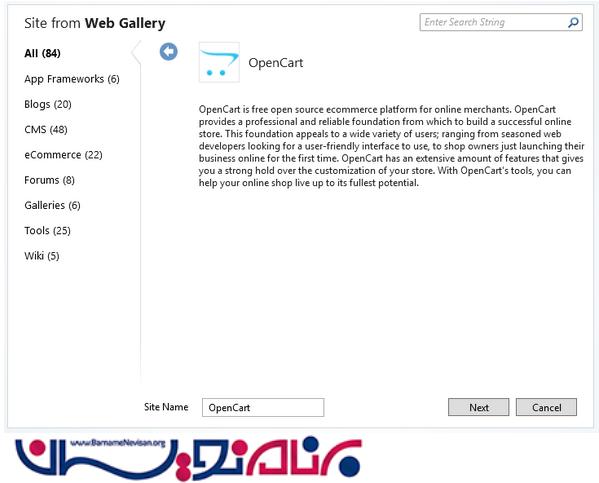
این کار به طور مستقیم پیش نیازهای Opencart را دانلود می کند. آنها را خوانده و بر روی " I Accept" کلیک کنید.
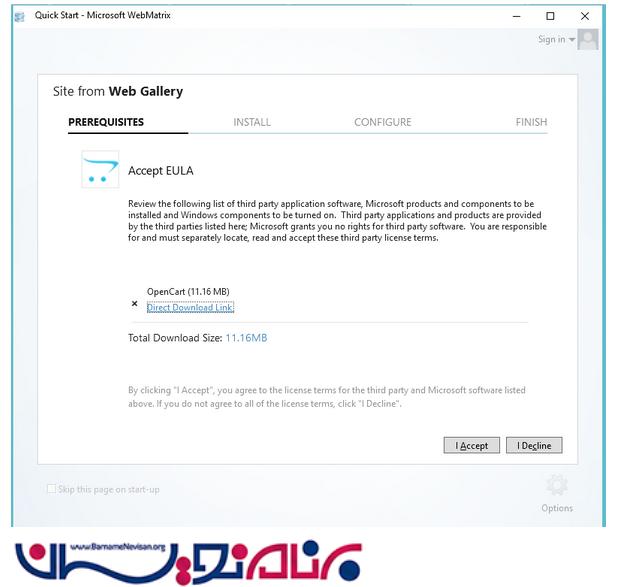
این کار تنظیمات OpenCart را دانلود و نصب می کند.
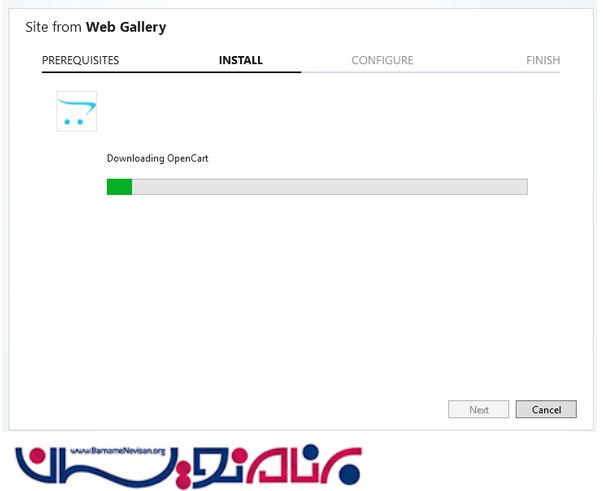

پس از تکمیل راه اندازی این عمل نام بانک اطلاعاتی، نام کاربری و کلمه عبور پایگاه داده را نشان خواهد داد.
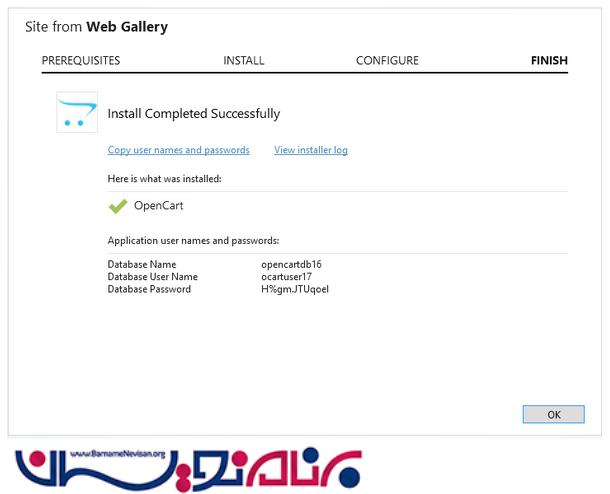
زمانی که شما بر روی OK کلیک کنید این opencart setup wizard را مانند تصویر زیر شروع می کند. بر روی CONTINUE در صفحه مجوز توافق نامه کلیک کنید.
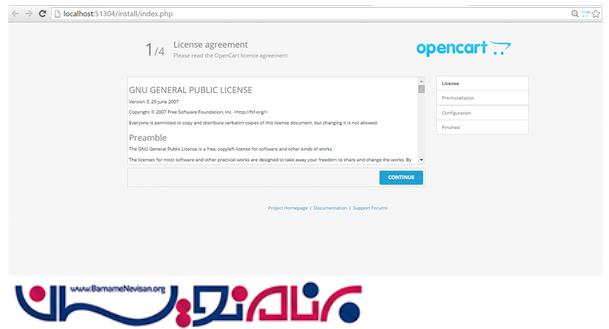
بعد از آن این نسخه PHP فایل ها و دایرکتوری ها را چک خواهد کرد. در اینجا ما از قبل xampp را روی Windows machine خود نصب کرده ایم بنابراین وضعیت OK را نشان خواهد داد.
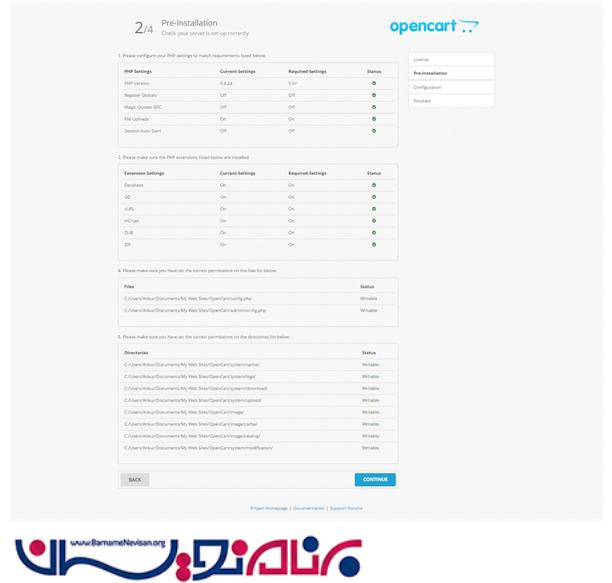
مرحله بعدی شما باید جزییات سرور، پایگاه داده و (admin(Opencart را در بخش تنظیمات طبق تصویر زیر انجام دهید.
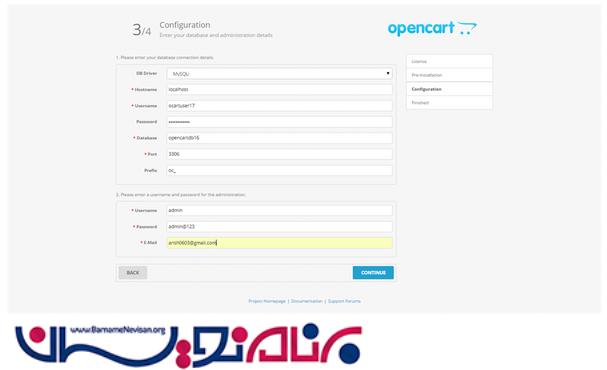
زمانی که نصب کامل شود شما می توانید فروشگاه خود را در بخش ادمین فروشگاه جستجو کنید.
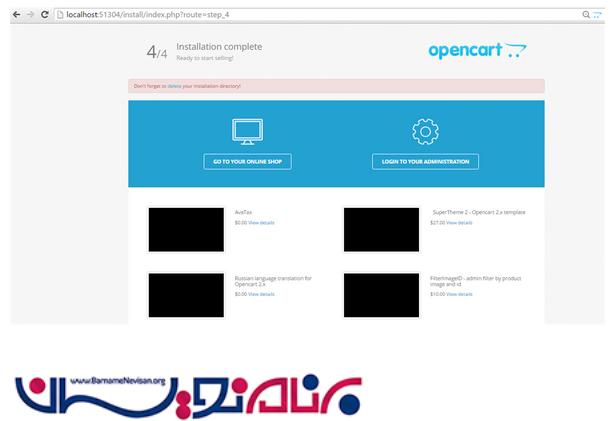
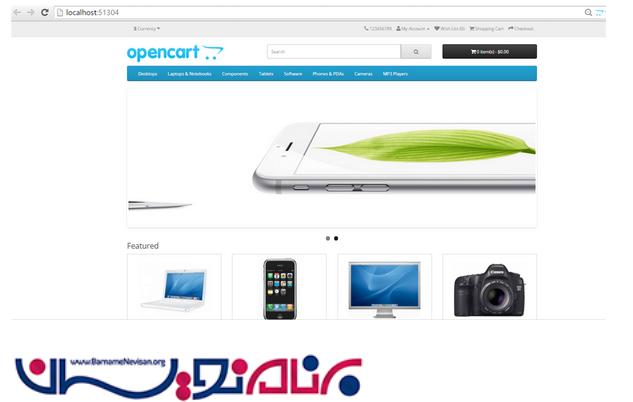
شما می توانید کد خود را از WebMatrix به صورتی که در تصویر نشان داده شده مدیریت کنید.
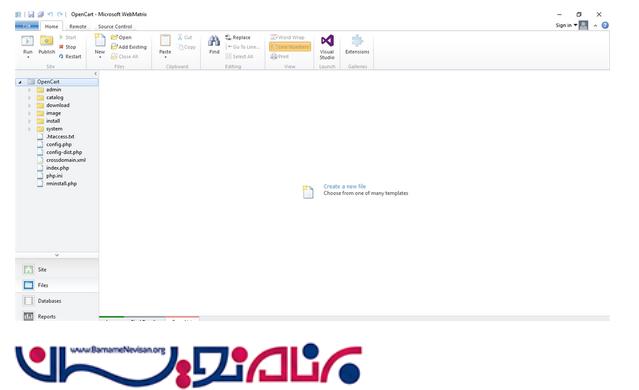
لطفا پوشه نصب را از پروژه اصلی حذف کرده و اپلیکیشن را اجرا کنید.
- ASP.net
- 2k بازدید
- 2 تشکر
